NZXT CAM adalah alat freeware yang menampilkan overlay yang dapat disesuaikan di atas layar game Anda
- Kategori: Perangkat Lunak
Dahulu kala, Fraps menjadi pilihan paling direkomendasikan untuk menampilkan frame rate sebuah game. Ini telah digantikan oleh banyak program yang menawarkan fitur tambahan dan selain itu gratis.

Klien game seperti Steam, Origin, Uplay menawarkan pengaturan bawaan yang dapat Anda alihkan. Ini baik-baik saja jika digunakan dengan hemat, tetapi bukan yang terbaik secara visual atau dalam hal penyesuaian.
NZXT CAM adalah alat freeware yang menampilkan overlay yang dapat disesuaikan di atas layar game Anda. Penginstal program adalah pengunduh online, dan Anda tidak dapat menyesuaikan lokasi tempat program akan dipasang. Saat pertama kali dijalankan, Anda akan diminta untuk masuk ke akun NZXT Anda. Ini opsional, dan ada mode tamu yang memungkinkan Anda menggunakan program tanpa akun.

Antarmuka CAM memiliki empat tab utama. Kecuali Anda memiliki perangkat keras NZXT, Anda tidak akan dapat menggunakan tab Lighting, Tuning dan Audio. Jadi, kami akan fokus pada tab PC Saya. Ini dibagi menjadi tiga sub-tab: Pemantauan, Spesifikasi, dan game. Bagian pemantauan adalah layar utama antarmuka NZXT CAM.
Panel CPU menampilkan Beban CPU, tingkat Suhu, Frekuensi Jam dan kecepatan Kipas. Bagian GPU di sebelah kanan menampilkan nilai yang sama, tetapi untuk kartu grafis. Anda dapat memantau beban RAM, program yang paling banyak menggunakan memori, penggunaan jaringan, dan kapasitas penyimpanan. Panel di bagian bawah mencantumkan proses teratas bersama dengan CPU, GPU, penggunaan RAM, serta kecepatan unduh dan unggahnya.
Tab Spesifikasi memberi Anda semua informasi teknis tentang perangkat keras Anda seperti merek dan nomor model CPU, GPU, Motherboard, RAM, Penyimpanan, Audio, Adaptor Jaringan. Klik pada komponen untuk melihat informasi lebih lanjut tentang itu di panel kanan, untuk mis. memilih motherboard mencantumkan arsitektur chipset, bridge, dan info BIOS-nya.

Terakhir, tab Game sedikit berbeda. Ini memiliki garis waktu yang menunjukkan kepada Anda game yang Anda mainkan selama 7 hari terakhir (atau bulan / 6 bulan / tahun), dan berapa lama Anda menghabiskan waktu di setiap game. Setiap game ditampilkan dengan warnanya sendiri yang membuatnya lebih mudah untuk dibaca. Setengah bagian bawah panel memiliki statistik seperti frekuensi gambar rata-rata game, total jam Anda memainkannya. Klik game untuk melihat timeline-nya sendiri dan beberapa statistik lanjutan seperti waktu di bawah 30 fps, fps rata-rata, berapa lama rata-rata sesi dan sesi terpanjang Anda berlangsung.

Hamparan
Ini mungkin fitur paling populer NZXT CAM. Aplikasi menampilkan overlay di layar yang muncul di bagian atas game yang Anda jalankan. Anda dapat mengaktifkan hamparan menggunakan pintasan Ctrl + O, kapan saja. Ini jauh lebih berguna daripada opsi bawaan di Steam, Uplay, dan lainnya.

Buka halaman Pengaturan> Overlay untuk menyesuaikan panel OSD. Opsi defaultnya adalah FPS (frame per second), CPU, GPU, dan RAM. Selain itu, Anda dapat mengaktifkan waktu Sistem dan Jaringan untuk ditampilkan di overlay. Ini sangat berguna ketika Anda mencoba menyesuaikan pengaturan game, mengukur kinerja, atau bahkan jika Anda melakukan overclocking komputer Anda.

Secara opsional mengatur OSD untuk memulai secara otomatis saat meluncurkan game, meskipun saya merasa itu tidak ada gunanya karena tombol pintas. Ngomong-ngomong, Anda juga dapat memodifikasi kombinasi hotkey. OSD berukuran sedang dan 50% buram, tetapi ada opsi untuk mengubah pengaturan ini.
Catatan: Tekan tombol X yang lebih besar (di bawah X lainnya), untuk kembali dari layar Pengaturan ke layar utama. Ini adalah pilihan desain yang agak aneh.

Hamparan bisa mengganggu, dan di beberapa game sebenarnya bisa tumpang tindih dengan area penting di layar. Jangan khawatir, Anda dapat mengubah posisi overlay dengan menekan Ctrl + O, lalu menyeretnya ke bagian layar yang berbeda.

Catatan: Saya sadar NZXT CAM memiliki riwayat buruk di mana telemetri tidak opsional, dan pengguna memerlukan akun untuk menggunakannya. Masalah ini telah diperbaiki 2 tahun yang lalu. Saya tidak membela program. Apa yang ingin saya katakan adalah CAM berfungsi offline, dan dapat digunakan dalam mode tamu meskipun Anda sedang online. Saya memantaunya dengan Glasswire dan Sterjo Task Manager dan menemukan bahwa sementara itu terhubung ke server NZXT, itu hanya melakukannya ketika Anda benar-benar menggunakan programnya. Saya menutup dan membuka kembali program beberapa kali dan penggunaan jaringan menjadi lebih tinggi ketika CAM dimulai.
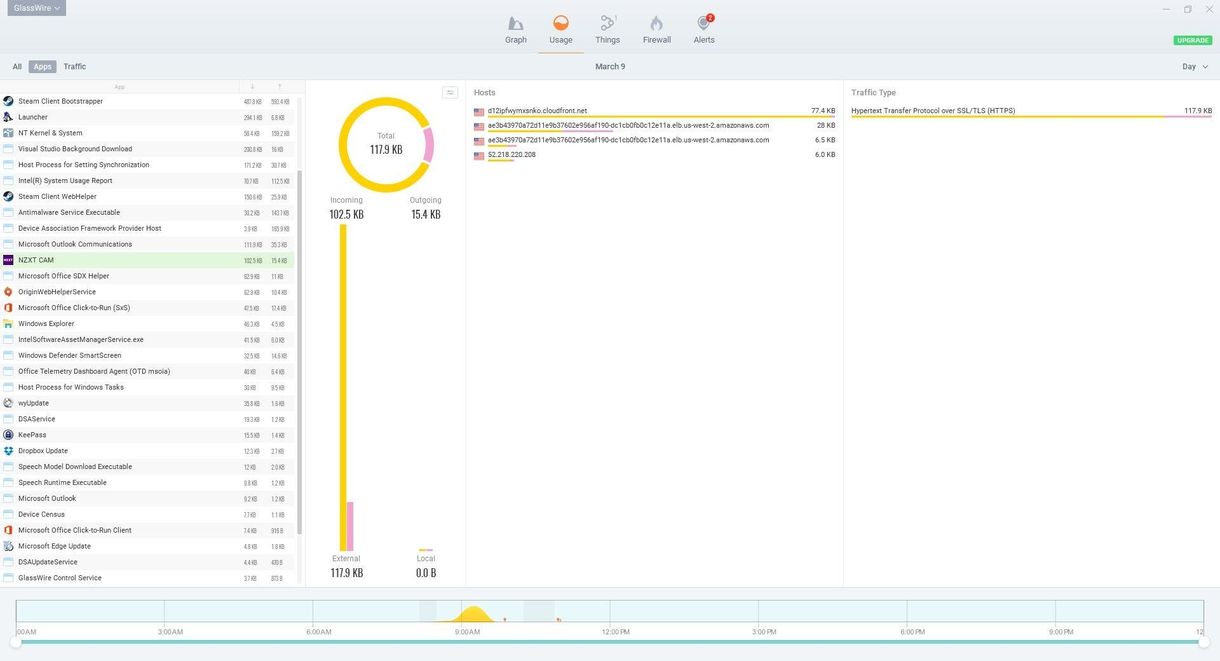

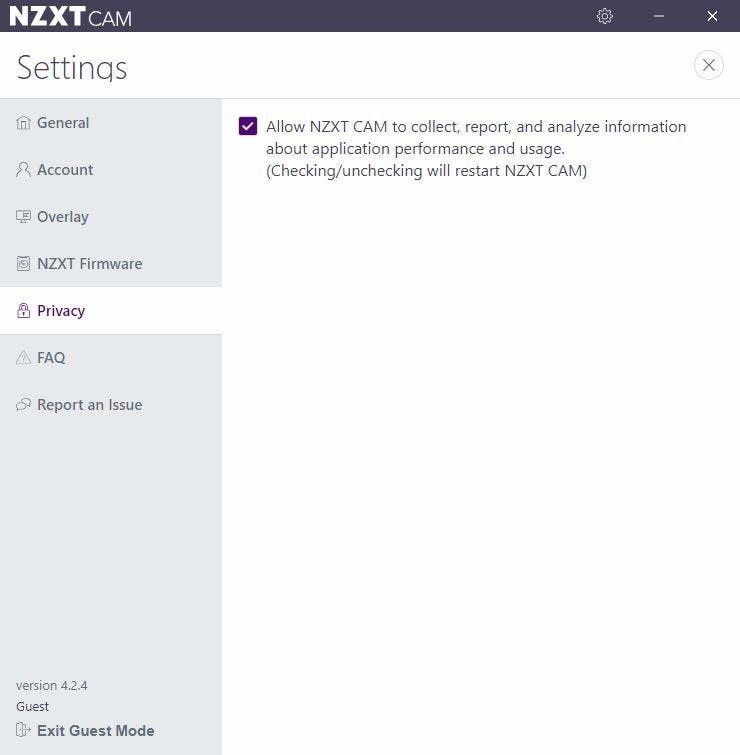
Ada layar splash yang muncul saat Anda menjalankan program secara manual, ini mungkin saat berkomunikasi dengan server, yang tidak mengherankan mengingat ia memiliki sistem berbasis akun untuk pengguna terdaftar. Teori saya yang lain adalah bahwa itu secara anonim menyimpan data tentang garis waktu permainan Anda, sesuatu yang mungkin berguna bagi pengguna terdaftar. Bagaimanapun Anda dapat dan harus menonaktifkan opsi telemetri anonim dari layar Pengaturan> Privasi. Dan mungkin juga menonaktifkan aplikasi dari Firewall jika Anda khawatir.
NZXT CAM memiliki footprint memori ringan, yang ideal saat Anda bermain game intensif. Program seperti ini tidak hanya membantu Anda memantau kinerja komputer saat bermain game, tetapi juga untuk memahami dampak dari setiap pengaturan grafis lanjutan.

NZXT CAM
Untuk Windows
Unduh sekarang